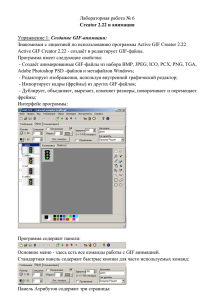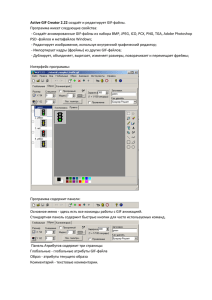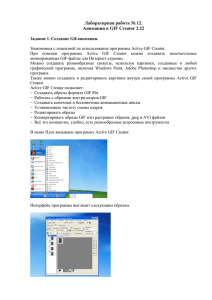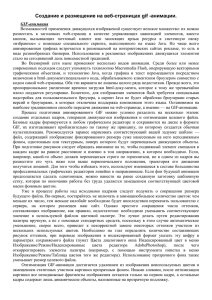Медиа: №18Анимации_в_Active_GIF_Creator_2.22
advertisement

Лабораторная работа Анимации в Active GIF Creator 2.22 Упражнение №1 Создание GIF-анимации Знакомимся с лицензией по использованию программы Active GIF Creator 2.22 Active GIF Creator 2.22 - создаёт и редактирует GIF-файлы. Программа имеет следующие свойства: - Создаёт анимированные GIF-файлы из набора BMP, JPEG, ICO, PCX, PNG, TGA, Adobe Photoshop PSD -файлов и метафайлов Windows; - Редактирует изображения, используя внутренний графический редактор; - Импортирует кадры (фреймы) из других GIF-файлов; - Дублирует, объединяет, вырезает, изменяет размеры, поворачивает и перемещает фреймы; Интерфейс программы: Программа содержит панели: Основное меню - здесь есть все команды работы с GIF анимацией. Стандартная панель содержит быстрые кнопки для часто используемых команд. Панель Атрибутов содержит три страницы: Глобальные - глобальные атрибуты GIF-файла Образ - атрибуты текущего образа Комментарий - текстовые комментарии. Строка состояния содержит справочные сообщения и текущие координаты курсора при перемещении мыши по образу. GIF- файл содержит набор образов (называемых также фреймами или кадрами), которые создаются с помощью встроенного графического редактора, либо любым другим графическим приложением, например, Windows Paint, Adobe Photoshop и т.п. Выберите пункт меню Образ / Добавить или нажмите кнопку на Панели инструментов. Вы можете выбрать BMP, JPEG, GIF, ICO, WMF, EMF, PCX, PNG, TGA или PSD- файлы для добавления в свой GIF из Улучшенного диалога выбора файла картинки (смотрите его параметры на вкладке Инструменты диалога Файл / Настройки). Сокращение цветов: Windows20 - сокращает до 20-цветной системной палитры Windows. Windows256 - сокращает до 256-цветной полутоновой палитры Windows. WindowsGray - сокращает до 4-цветной серой палитры Windows. Monochrome - сокращает до чёрно-белой монохромной палитры. GrayScale - сокращает до однородной палитры в 256 теневых оттенков. Netscape сокращает до 216-цветной палитры Netscape. Quantize - сокращает до опимального количества цветов 2^n. Параметр Бит задаёт желаемое количество цветов (бит на пиксел). QuantizeWindows сокращает до оптимальной 256-цветной палитры Windows. Эффекты. Используйте пункт меню Образ / Операции / Эффекты, или нажмите кнопку на Панели инструментов. Выберите вкладку с нужным эффектом и задайте его параметры, затем нажмите кнопку Применить, чтобы увидеть действие эффекта. После этого вы можете редактировать параметры эффекта и видеть, как меняется при этом сам образ. Кнопка Извлечь показывает текущий образ без применения новых эффектов. Кнопка Фиксировать сохраняет текущий образ с примененным эффектом. Это позволяет применить к образу последовательно несколько эффектов. Редактирование образов. Вы можете создать GIF двумя способами: прямым редактированием на вкладке Правка в Области размещения образа или конструированием на вкладке Сценарий. Активная вкладка маркируется зеленой точкой. Приоритетный метод работы задается в диалоге Файл / Настройки на вкладке GIF. Цветовая палитра - это таблица цветов. Информация о цвете точки изображения в GIF задаётся индексом в таблице цветов. Образы в GIF- файлах могут содержать до 256 цветов. Поэтому цветовые палитры многоцветных образов AGIF приводит к 256 цветам. Смотрите: добавить образ в GIF; вставить образ из буфера, Коллекции образов, Создатель кнопок; слияние образов; анимационные сценарии. Просмотр анимации. Для просмотра анимации выберите пункт меню Анимация / Анимация или нажмите кнопку на Панели инструментов. Образ этой кнопки будет изменен на . Анимация в AGIF продолжается до тех пор, пока вы ее не остановите или начнете процесс редактирования. Для остановки анимации выберите пункт меню Анимация / Анимация или нажмите кнопку на Панели инструментов. GIF оптимизация. Оптимизация GIF- файлов имеет большое значение для использования анимированных изображений на web- страницах. При загрузке web- страницы происходит загрузка текста и графических изображений. Общее время загрузки будет зависеть в большей степени от времени загрузки графических изображений, чем текста. Поэтому необходимо делать GIF- файлы маленькими, но достаточными для сохранения необходимого качества анимации. Диалог "Оптимизация GIF". Выберите пункт меню Файл / Оптимизация или нажмите кнопку на Панели инструментов (либо "горячую клавишу" F5). Шесть переключателей определяют режим оптимизации. Вы можете использовать различные комбинации переключателей и видеть, как они изменяют размер оптимизированного файла. Индивидуальные настройки. Настройка панели инструментов. После установки AGIF Панель инструментов содержит набор инструментов, заданный по умолчанию. Используя пункт меню Вид / Настроить панели, вы можете задать свой набор инструментов. Для этого любой из необходимых инструментов при помощи левой кнопки мыши перемещают на панель, а ненужные инструменты удаляют путём их стаскивания с панели. Создание своей коллекции образов. Коллекция образов хранится в виде растровой полоски. Растровая полоска представляет собой набор образов небольших размеров, которые расположены, как кадры в фильме. Наберите нужные изображения и вставьте их, как кадры, в один GIF- файл. Для создания растровой полоски выберите пункт меню Файл / Экспорт и задайте тип файла: Полоски точечных рисунков. Теперь можете добавить свою коллекцию образов к другим коллекциям с помощью кнопки Добавить в диалоге Коллекции образов и использовать её отдельные образы для вставки в редактируемые образы. Упражнение №2. Создание анимационного файла. 1 в меню Файл выбираем Новый и создаем новый файл анимации. 2 Устанавливаем разрешение картинки 352 X 288 3 Импортируем заранее созданную анимацию в формате AVI из другой программы, такие как, CINEMA 4D. 4 В панели атрибутов, во вкладке образ настраиваем частоту кадров от 1 до 100 – это диапазон в пределах одной секунды анимации. Затем во вкладке Глобальные настраиваем разрешение картинки. 5 К имеющейся анимации применяем оптимизацию – клавиша F5, 6 Применяем пробную анимацию – Shift + Ctrl+ A 7 Сохраняем созданную анимацию: Фай – Экспорт.